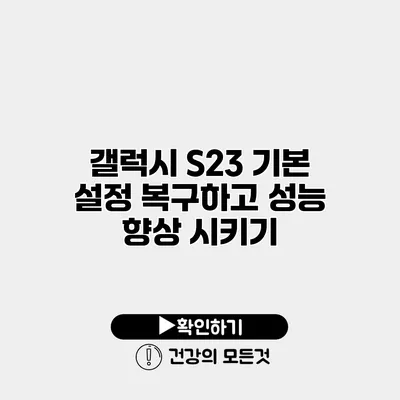갤럭시 S23 기본 설정 복구 및 성능 향상에 대한 완벽 가이드
최신 스마트폰을 사용하는 것에는 많은 장점이 있지만, 사용하다 보면 성능 저하나 설정 오류로 인해 불편함을 겪는 경우가 많아요. 이럴 때 기본 설정을 복구하고 성능을 향상시키는 방법을 알아두면 많은 도움이 됩니다. 이번 포스트에서는 갤럭시 S23의 기본 설정 복구와 성능 향상 방법에 대해 자세히 알아보도록 할게요.
✅ 닛산 GTR의 탁월한 성능을 극대화하는 방법을 알아보세요.
기본 설정 복구란 무엇인가요?
기본 설정 복구의 필요성
스마트폰을 사용하다 보면 앱 설치나 업데이트, 사용자의 설정 변경 등으로 인해 성능이 떨어지는 경우가 많아요. 기본 설정을 복구하면 이러한 문제를 해결할 수 있고, 원래의 상태로 되돌릴 수 있습니다.
기본 설정 복구 방법
-
설정 메뉴 접근하기
- 갤럭시 S23의 홈 화면에서 설정 앱을 찾아서 열어주세요.
-
일반 관리 선택하기
- 설정 메뉴에서 “일반 관리”를 선택하고, 다음 화면에서 “재설정” 옵션을 찾으세요.
-
모든 설정 재설정 선택하기
- “재설정” 메뉴에서 “모든 설정 재설정”을 선택하고, 안내에 따라 복구를 진행하세요.
-
복구 완료 확인
- 재설정이 완료되면, 초기 상태로 돌아간 것을 확인할 수 있어요.
✅ 클라우드 서비스 속도를 직접 비교해보세요. 어떤 것이 가장 빠른지 알아보세요!
성능 향상을 위한 팁
기본 설정을 복구한 후, 갤럭시 S23의 성능을 향상시키기 위한 추가적인 방법이 필요해요. 아래의 방법들을 통해 스마트폰을 보다 더 쾌적하게 사용할 수 있는 방법을 알아보겠습니다.
성능 최적화 방법
1. 불필요한 앱 삭제하기
스마트폰에 설치된 앱이 많을수록 시스템에 부담을 주게 됩니다. 따라서 필요 없는 앱을 삭제하는 것이 좋습니다.
- 설정 > 애플리케이션 > 앱 선택 후 삭제 가능
2. 배경 데이터 제한하기
배경에서 작동하는 앱들이 많으면 자원 소모가 커져요. 불필요한 앱의 배경 데이터 사용을 제한해보세요.
- 설정 > 연결 > 데이터 사용 > 앱 선택 후 “배경 데이터 사용” 비활성화
3. 캐시 및 데이터 정리하기
주기적으로 앱의 캐시와 데이터를 정리하면 성능 향상에 도움이 됩니다.
- 설정 > 애플리케이션 > 앱 선택 > 저장공간 > 캐시 삭제
4. 업데이트 관리하기
시스템과 앱의 최신 업데이트는 개선된 성능을 제공합니다. 항상 최신 상태로 유지하세요.
- 설정 > 소프트웨어 업데이트 > 다운로드 및 설치
성능을 분석할 수 있는 도구 활용하기
구글 플레이 스토어에는 성능을 진단할 수 있는 여러 도구가 있어요. 이러한 도구들은 배터리 사용량, CPU 성능 등을 분석하여 어떠한 부분을 최적화할 수 있는지를 제시해주기 때문에 유용해요.
성능 향상을 위한 종합 팁 요약
| 방법 | 설명 |
|---|---|
| 불필요한 앱 삭제 | 사용하지 않는 앱을 삭제하여 시스템 자원 확보 |
| 배경 데이터 제한 | 배경에서 작동하는 앱의 데이터 사용 제한 |
| 캐시 및 데이터 정리 | 주기적으로 앱 캐시와 데이터 삭제 |
| 업데이트 관리 | 시스템과 앱의 정기적인 업데이트 유지 |
결론
갤럭시 S23의 성능을 향상시키고 기본 설정을 복구하는 방법에 대해 알아보았어요. 작은 설정 하나하나가 스마트폰의 전체적인 퍼포먼스에 큰 영향을 미친답니다. 따라서, 위에서 소개한 방법을 주기적으로 적용하면 성능 저하를 방지하고 최적의 상태를 유지할 수 있어요. 지금 바로 설정을 확인하고 성능을 향상시켜 보세요!
자주 묻는 질문 Q&A
Q1: 기본 설정 복구란 무엇인가요?
A1: 기본 설정 복구는 스마트폰의 성능 저하와 설정 오류를 해결하여 원래의 상태로 되돌리는 과정입니다.
Q2: 갤럭시 S23의 성능을 향상시키는 방법은 무엇인가요?
A2: 성능 향상 방법으로는 불필요한 앱 삭제, 배경 데이터 제한, 캐시 및 데이터 정리, 업데이트 관리 등이 있습니다.
Q3: 성능을 분석할 수 있는 도구는 어디서 찾을 수 있나요?
A3: 구글 플레이 스토어에서 성능을 진단할 수 있는 여러 도구를 찾아 사용할 수 있습니다.